'> Puhdas järjestelmän asennus saattaa aiheuttaa joidenkin laitteistojen ja laitteiden toimintahäiriön, koska niiden ohjaimet voidaan poistaa tai vioittua uudessa järjestelmässä. Kun olet asentanut Windows 7: n puhtaan asennuksen, jos huomaat, että tietyt laitteet eivät toimi kunnolla, tarkista niiden ohjaintila Laitehallinta . Jos ohjaimissa on ongelmia, Laitehallinnassa näkyy laitteen nimen vieressä keltainen merkki. Päivitä heidän ohjaimet ongelman ratkaisemiseksi. Tässä artikkelissa opit päivittämään laitteidesi ohjaimet Windows 7: ssä.
Puhtaan asennuksen jälkeen Laitehallinnassa saattaa olla, että joidenkin laitteiden vieressä on keltainen merkki:

Laitteiden ohjainten päivittämiseen Windows 7: ssä on neljä tapaa. Valitse tapa tapauskohtaisesti.
Tapa 1: Käytä Windows Update -ohjelmaa
Windows Update -sovelluksen avulla voit tarkistaa päivitykset ja tarkistaa, onko ohjainpäivityksiä saatavilla. Windows Update käynnistetään oletusarvoisesti puhtaan asennuksen jälkeen, joten Windowsin suosittelemat tärkeät päivitykset asennetaan automaattisesti, mutta voit asentaa haluamasi päivitykset manuaalisesti. (Huomaa, että Windows ei välttämättä löydä tarvitsemiasi ohjainpäivityksiä.)
Noudata näitä ohjeita päivittääksesi ohjaimet Windows Update -sovelluksella.
1. Kirjoita ”päivitä” hakukenttään alkaa -valikossa napsauta tulosluettelossa Windows päivitys . Tämä avaa Windows Update -ikkunan.
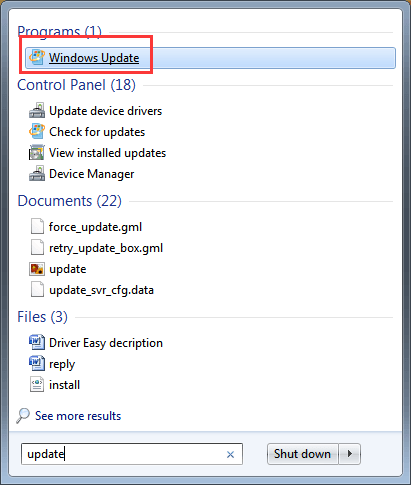
2. Napsauta vasemmassa ruudussa Tarkista päivitykset .
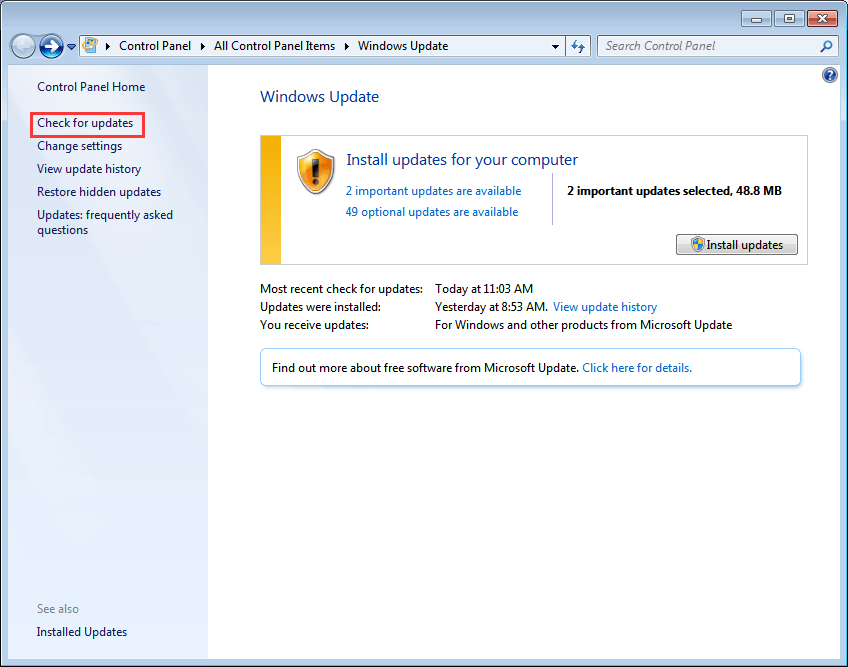
Sen jälkeen Windows vie jonkin aikaa tarkistaa päivitykset.
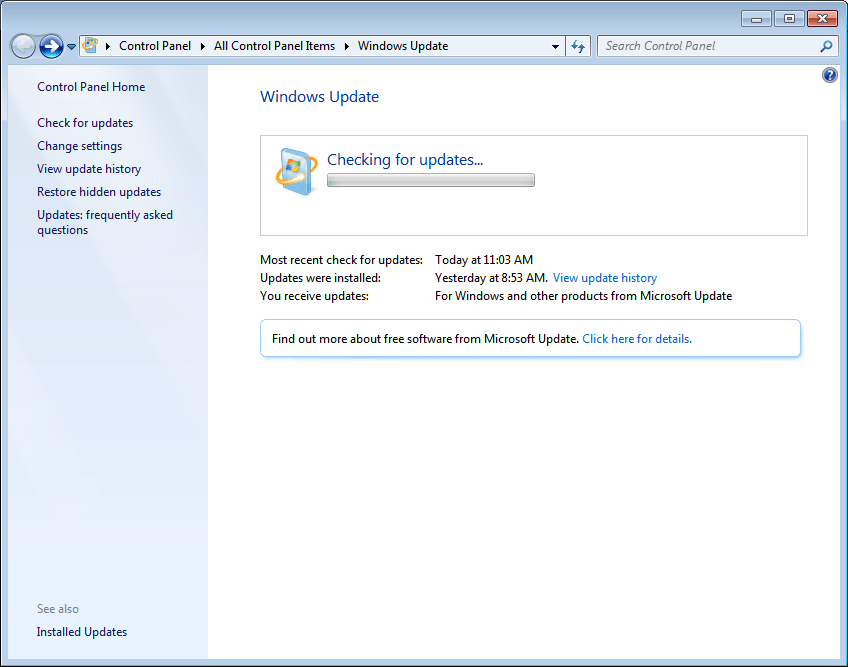
3. Ohjainpäivitykset voivat olla saatavana tärkeinä päivityksinä tai valinnaisina päivityksinä. Napsauttamalla niitä voit tarkistaa päivitykset.
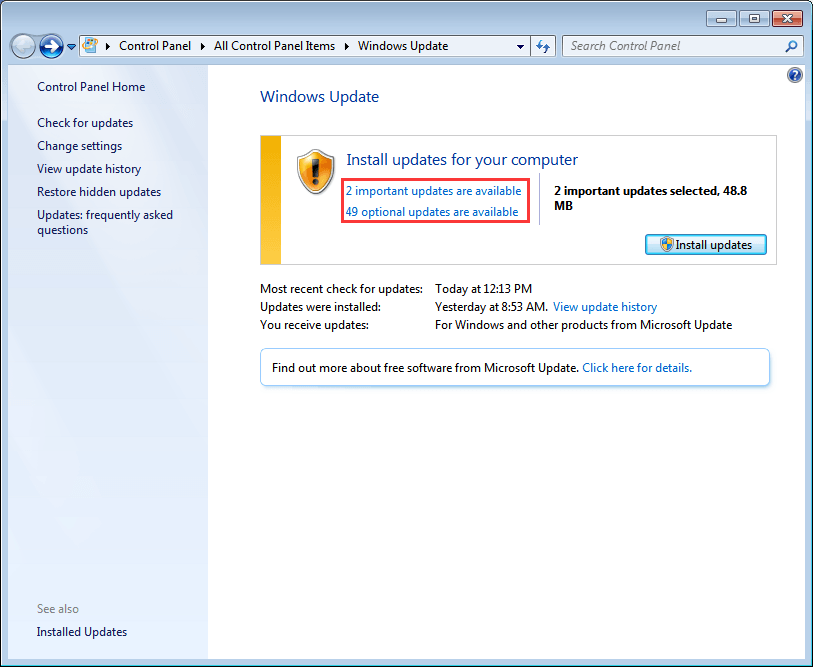
4. Valitse Valitse asennettavat päivitykset -sivulta valintaruutu asennettavien ohjainpäivitysten vierestä ja napsauta OK -painiketta.
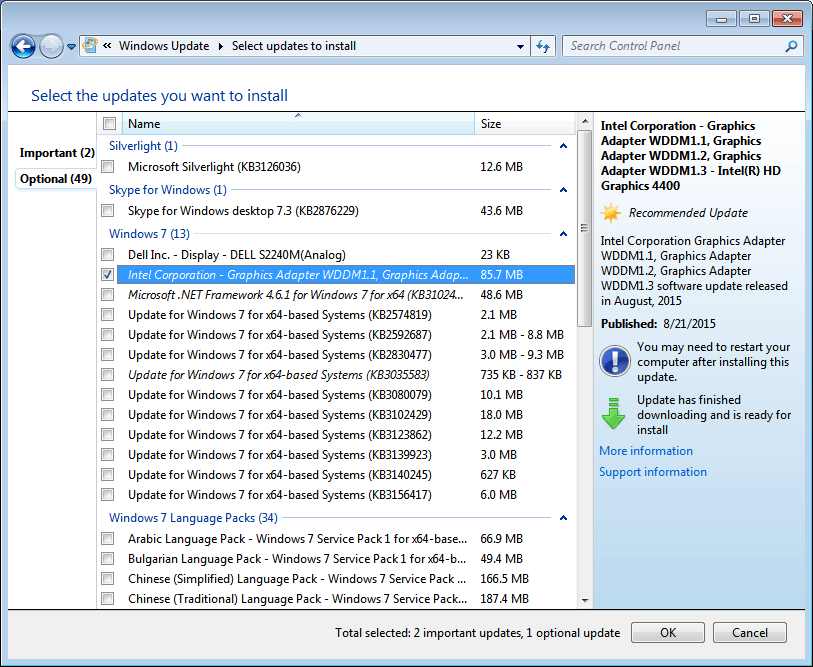
5. Napsauta Windows Update -sivulla Asenna päivitykset -painiketta ja asenna sitten päivitykset noudattamalla näytön ohjeita.
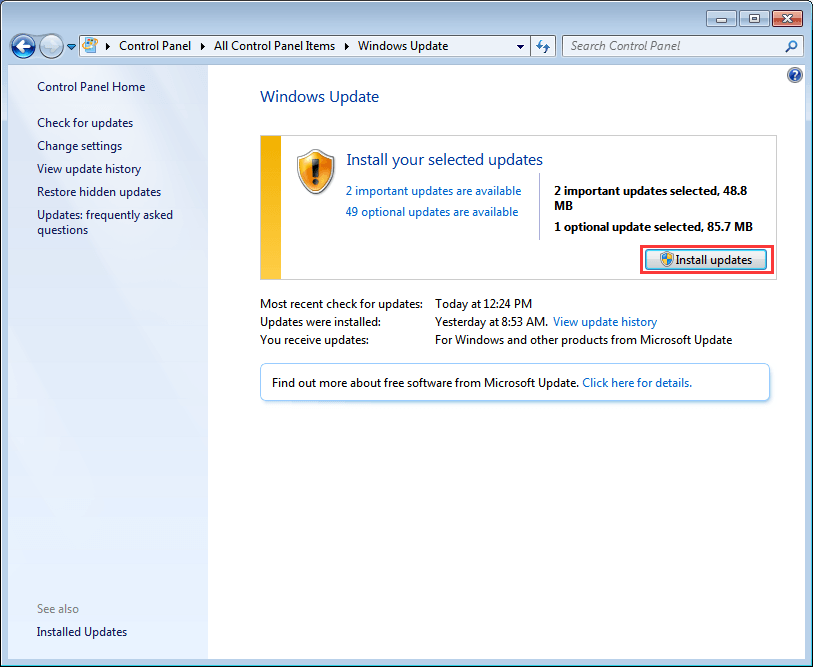
6. Jos sinun on käynnistettävä tietokone uudelleen, käynnistä se uudelleen, jotta muutokset voivat tulla voimaan.
Tapa 2: Käytä laitteen mukana tullutta levyä
Jos sinulla on levy, joka toimitettiin tietokoneen tai laitteen mukana, voit käyttää sitä ajurien asentamiseen. Tällä tavoin et voi asentaa uusinta ohjainta, koska laitevalmistajat päivittävät aina ohjaimet vikojen korjaamiseksi ja uusien ominaisuuksien lisäämiseksi.
Tapa 3: Asenna uusimmat ohjaimet valmistajien verkkosivustolta
Jos Windowsin päivityksen käyttö ja laitteen mukana tullut levy eivät toimi sinulle, lataa ohjaimet tietokoneen valmistajan tai laitteen valmistajan verkkosivustolta. Ajurit ovat aina saatavilla verkkosivuston Tuki-osiossa. Jotta voit ladata sopivat ohjaimet, sinun on hankittava laitemallin nimi ja tietty käyttöjärjestelmän versio (Windows 7 32-bittinen tai Windows 7 64-bittinen). Tällä tavalla voit asentaa uusimmat ohjaimet.
Tapa 4: Käytä Driver Easy -toimintoa päivittää ohjaimet automaattisesti
Jos sinulla on ongelmia ajurien päivittämisessä manuaalisesti tai et ole varma asennettavista ohjaimista, voit käyttää Driver Easy -apua. Driver Easy on ajuripäivitystyökalu, joka auttaa päivittämään ohjaimet automaattisesti. Sen avulla ohjain voidaan päivittää kahdessa yksinkertaisessa vaiheessa.
Vaihe 1: Napsauta Skannaa nyt -painiketta. Sitten Driver Easy skannaa tietokoneesi nopeasti tunnistaakseen kaikki tietokoneellasi olevat ongelmaohjaimet ja antaa luettelon uusista ohjaimista.
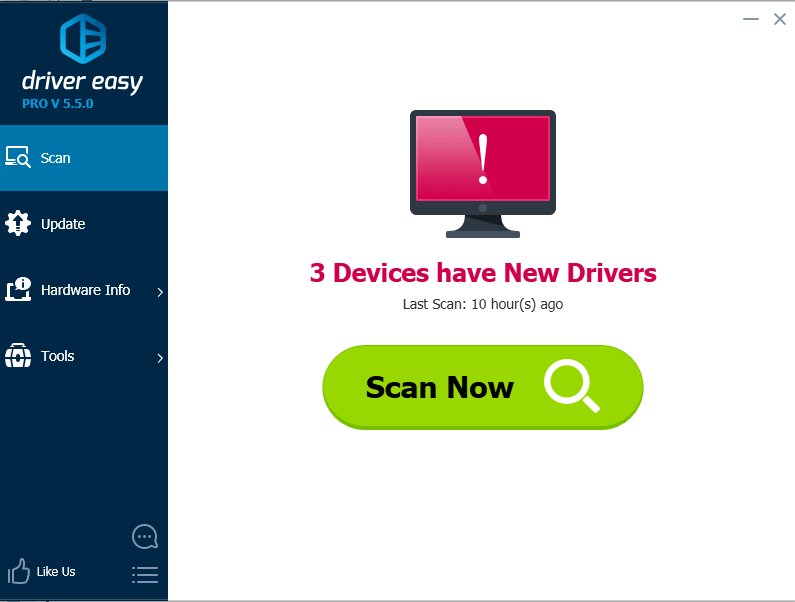
Vaihe 2: Napsauta Päivittää -painiketta ladataksesi päivitettävän ohjaimen.
Lataamisen jälkeen voit napsauttaa painiketta, jos et ole varma, kuinka ajurit asennetaan manuaalisesti Päivitä ohjaimet ilmaisella versiolla ja katso vaiheet siellä.
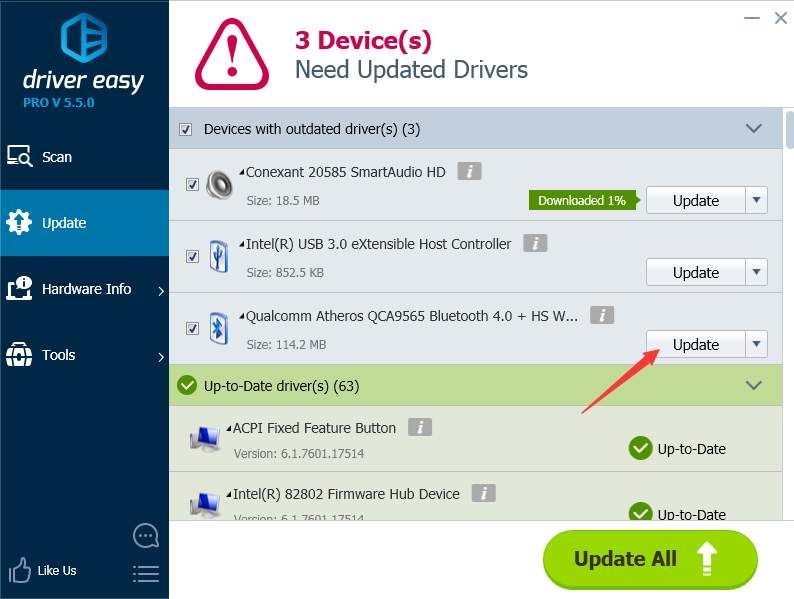
Ilmaisen version latausnopeus on rajoitettu. Jos haluat säästää enemmän aikaa ohjainten päivittämiseen, voit harkita Professional-version käyttöä. Professional-version avulla saat suuremman latausnopeuden. Lisäksi voit viimeistellä kaikki päivitykset napsauttamalla Päivitä kaikki -painiketta. Lisävaiheita ei tarvita. Driver Easy tarjoaa 30 päivän rahat takaisin -takuun. Voit pyytää täyden hyvityksen, jos haluat.
![[SOLVED] Zombie Army 4: Dead War kaatui PC: llä](https://letmeknow.ch/img/program-issues/52/zombie-army-4.jpg)
![[RATKAISTU] Football Manager 2021 jumissa latausnäyttöön](https://letmeknow.ch/img/knowledge/96/football-manager-2021-stuck-loading-screen.jpg)


![Kuinka korjata kaatumisen kaatuminen [koko opas]](https://letmeknow.ch/img/program-issues/51/how-fix-teardown-crashing.jpg)

![[Ratkaistu] Elden Ring -moninpeli ei toimi](https://letmeknow.ch/img/knowledge-base/76/elden-ring-multiplayer-not-working.jpg)